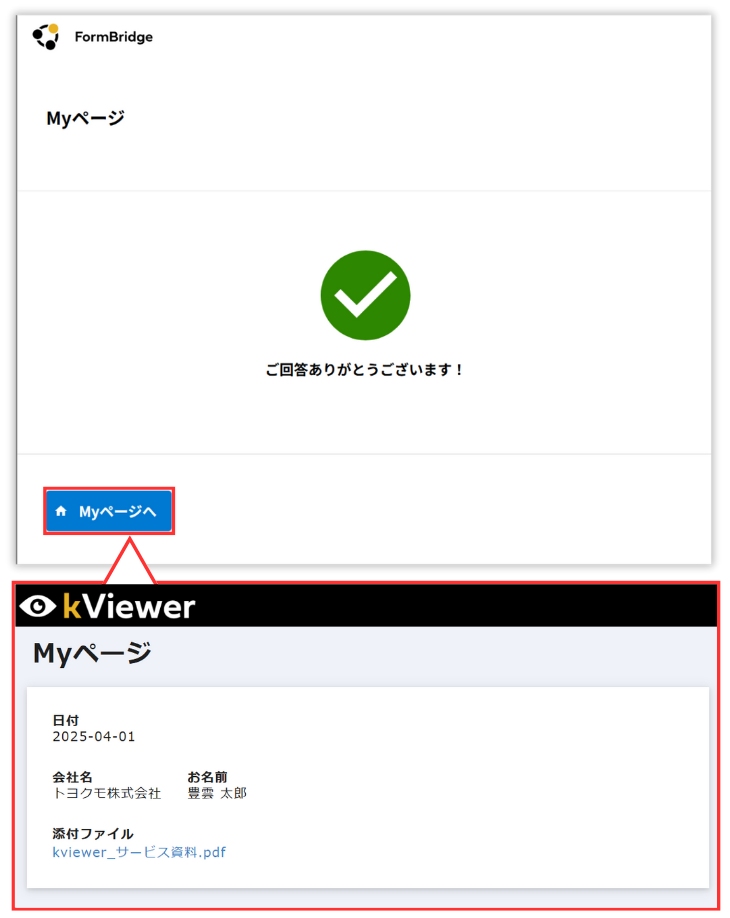プレミアムコース以上で利用可能です
kViewerの利用コースに指定はありません。
連携するkViewerのオーナー(管理者)のログインメールアドレスは、本設定を行うFormBridgeのオーナー(管理者)のログインメールアドレスと同一である必要があります。
FormBridgeとkViewerを連携することで、「kViewerルックアップ」と「Myページ」機能を利用することができます。
kViewerルックアップとは?
kViewerルックアップとは、FormBridgeのフォーム上にkintone内のデータを参照・引用できる機能です。
FormBridgeとkViewerを連携することで利用できます。
kViewerルックアップを設定することで、マスタの情報をコピーすることができるので、入力のミスや手間を省けます。
例えば、製品名を検索すると、kintoneの製品マスタアプリから製品名や価格を取得することができます。
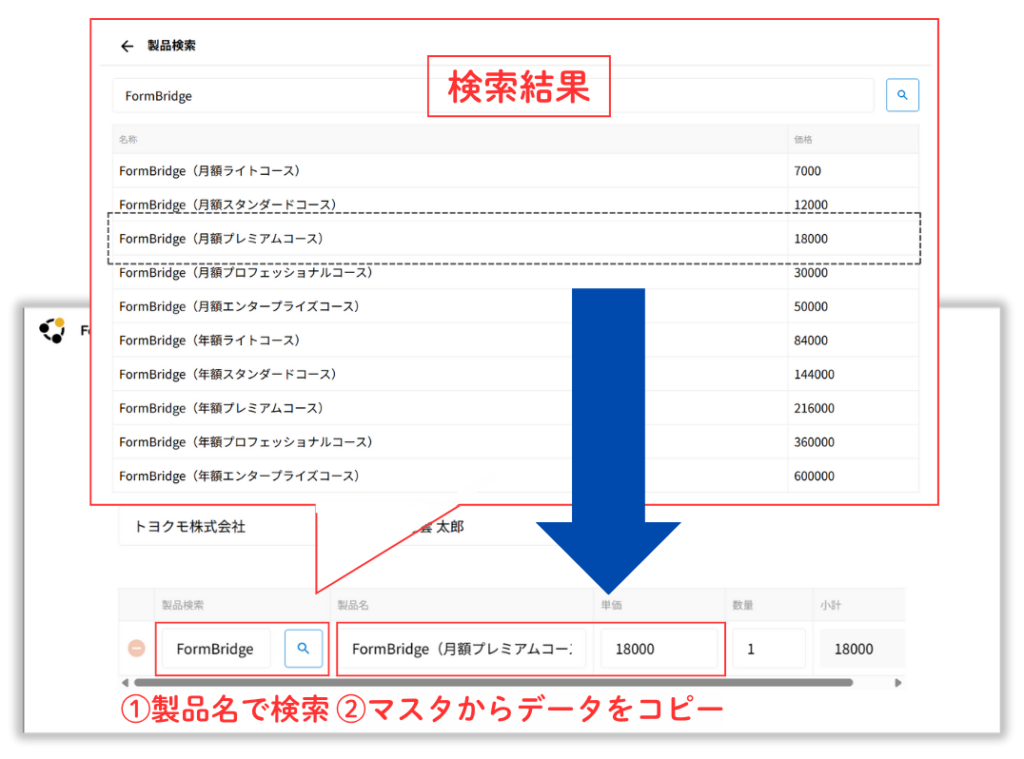
kViewerルックアップ機能の使い方
1.マスタとなるビューを作成します
データを参照したいkintoneアプリをkViewerで読み込み【外部公開API】ビューを作成します。
この際、kViewer側で公開したいデータを取捨選択できます。
非公開にしたいレコードがある場合は、kViewerの外部公開APIにて、絞り込み条件を設定します。
2.FormBridgeとkViewerの連携設定を行います
FormBridgeの『kViewerと連携する』の項目から、kViewerとの連携設定を行います。
同じブラウザでログインしているkViewerの環境と連携されます。
3.kViewerルックアップフィールドを設定します
『フィールド設定』から、kViewerルックアップのフィールドを追加します。
kViewerルックアップフィールドの設定で、マスタのどのフィールドをFormBridgeのどのフィールドに取得するかを設定します。
詳細の設定方法は、kViewerルックアップを設定するをご確認ください。
Myページとは?
Myページは、kViewerで作成したMyページビューの1レコードを指します。
Myページは、自分の情報だけを閲覧可能にするため、1レコードごとに異なったMyページURLを生成します。
FormBridgeの『kViewerと連携する』の項目から、連携することで、
フォームから回答した自分の回答だけをkViewerのMyページビューで確認することができます。
Myページ機能の使い方
1.Myページビューを作成します
kViewerでMyページビューを作成します。
この時、フォームと連携しているkintoneアプリと同じアプリからMyページビューを作成します。
2.FormBridgeとkViewerの連携設定を行います
FormBridgeの『kViewerと連携する』の項目から、kViewerとの連携設定を行います。
同じブラウザでログインしているkViewer環境との連携を行います。
3.自動返信メールを設定します(任意)
自分の回答を確認できるMyページのURLを自動返信メールに記載する場合は、自動返信メールの設定を行います。